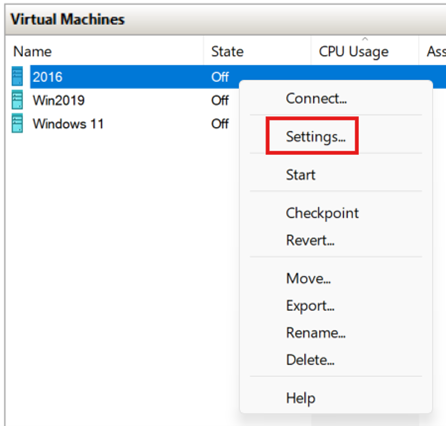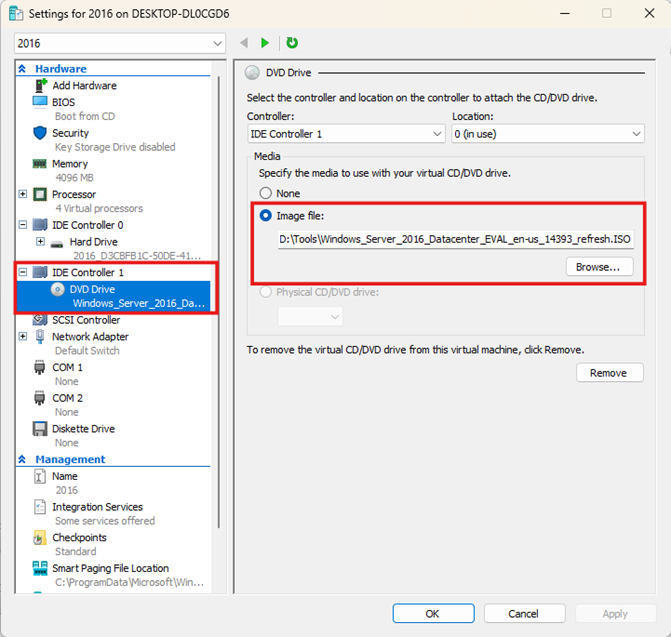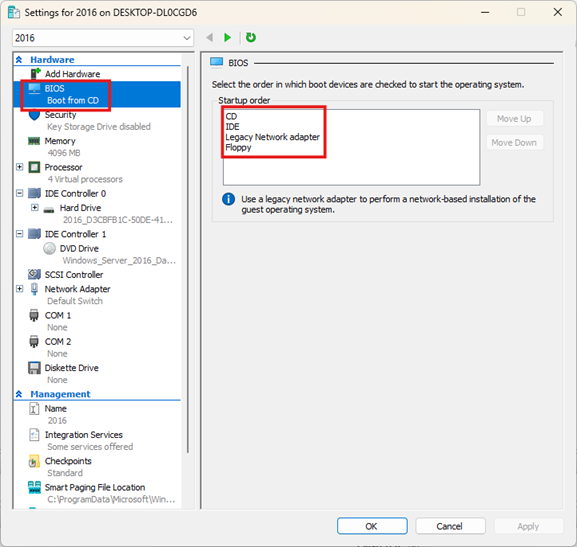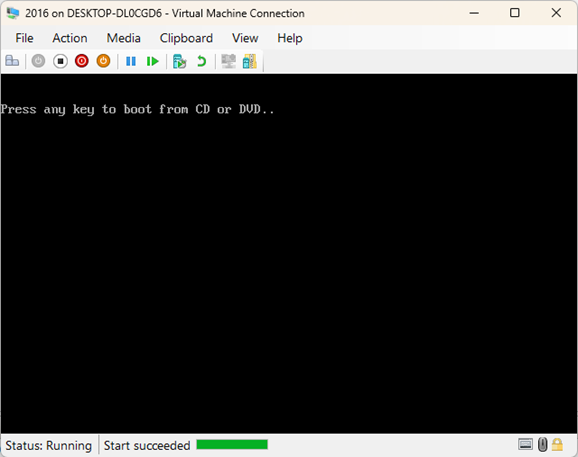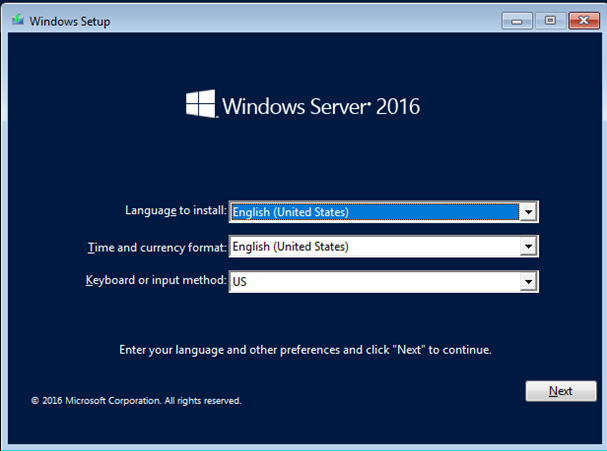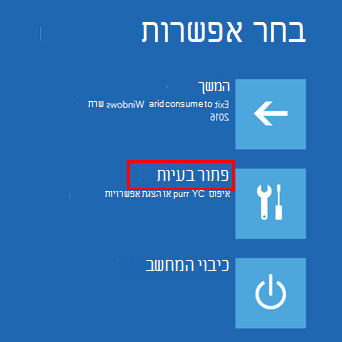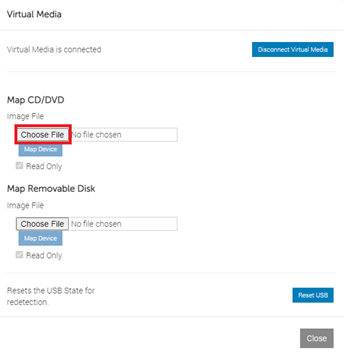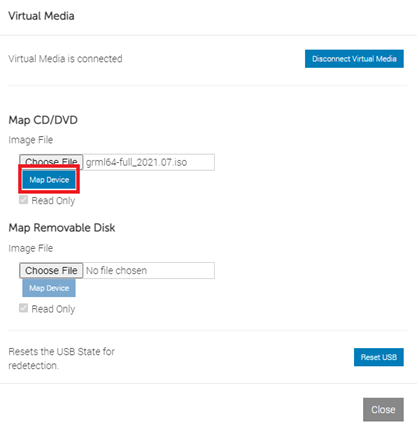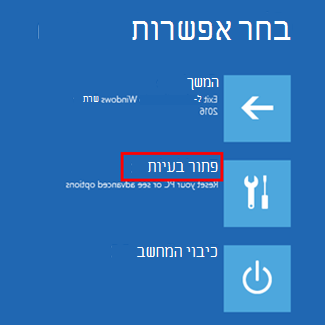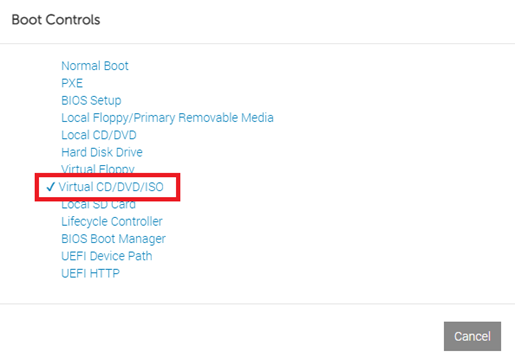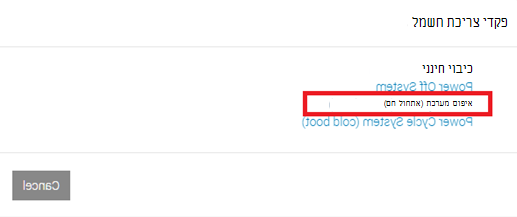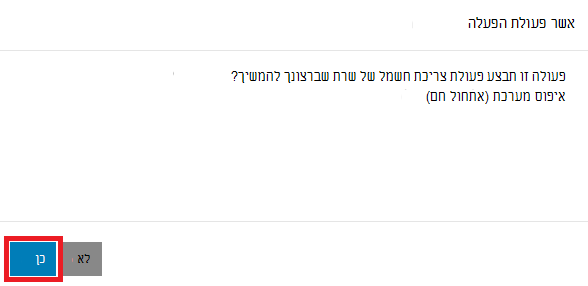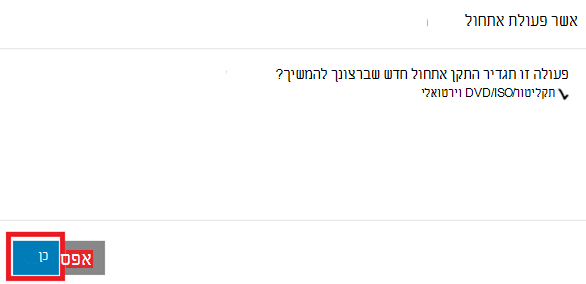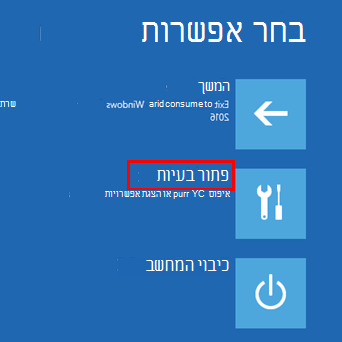|
לקבלת מידע אודות בעיה זו עם CrowdStrike ב- Windows endpoints (לקוחות), ראה KB5042421. |
סיכום
Microsoft זיהתה בעיה שמשפיעה על שרתי Windows המתארחים באופן מקומי שבהם פועל הסוכן CrowdStrike Falcon. שרתים אלה עשויים להיתקל בהודעות 0x50 או 0x7E על מסך כחול ולהתנסות במצב הפעלה מחדש מתמשך.
קיבלנו דיווחים על שחזור מוצלח מלקוחות מסוימים שניסיון לבצע פעולות הפעלה מחדש מרובות בשרתי Windows המושפעים.
אנו פועלים עם CrowdStrike כדי לספק ללקוחות את שלבי התיקון העדכניים ביותר כדי לפתור בעיה זו. בדוק שוב אם קיימים עדכונים לגבי בעיה מתמשכת זו.
פתרון
חשוב: פרסמנו כלי USB כדי לעזור להפוך תהליך תיקון ידני זה לאוטומטי. לקבלת מידע נוסף, ראה כלי שחזור חדש כדי לעזור עם בעיית CrowdStrike המשפיעה על מכשירי Windows.
כדי לפתור בעיה זו, בצע הוראות אלה עבור סביבת שרת Windows שלך.
כדי לצמצם בעיה זו במחשבים וירטואליים המתארחים במחשבים מארחים של Hyper-V, בצע את הפעולות הבאות:
חשוב כדי להשלים את השלבים הבאים, דרושה לך תמונת שחזור שנשמרה ב- DVD.
-
כבה את השרת המושפע ממסוף הניהול של Hyper-V. לחץ באמצעות לחצן העכבר הימני על מחשב וירטואלי ולאחר מכן לחץ על הגדרות.
-
תחת בקר IDE בחלונית הניווט הימנית, לחץ על כונן DVD ולאחר מכן לחץ על עיון כדי לבחור את ISO מערכת ההפעלה Windows Server. על ה- ISO להיות באותה גירסת Windows כמו השרת המושפע.
-
לאחר שקובץ ה- ISO נטען, לחץ על BIOS בחלונית הניווט הימנית ולאחר מכן העבר את התקליטור לחלק העליון של סדר האתחול בחלונית השמאלית.
-
הפעל את ה- VM מהקונסולה ולאחר מכן הקש על מקש כלשהו לאחר שתלחץ על מקש כלשהו כדי לבצע אתחול ממסך תקליטור או DVD . פעולה זו מפעילה את המחשב הווירטואלי בסביבת קדם-ההתקנה של Windows.
-
במסך התקנת Windows , לחץ על הבא ולאחר מכן לחץ על האפשרות תקן את המחשב שלך.
-
במסך בחר אפשרות, לחץ על פתור בעיות ולאחר מכן לחץ על שורת הפקודה.
-
אם כונן המערכת שלך שונה מ- C:\, הקלד C: ולאחר מכן הקש Enter. פעולה זו תחליף אותך לכונן C:\ .
-
הקלד את הפקודה הבאה ולאחר מכן הקש Enter:
CD C:\Windows\System32\drivers\CrowdStrike
הערה בדוגמה זו, C הוא כונן המערכת שלך. פעולה זו תישתנה למדריך הכתובות CrowdStrike .
-
כאשר אתה נמצא במדריך CrowdStrike , אתר את הקובץ התואם ל- "C-00000291*.sys". לשם כך, הקלד את הפקודה הבאה ולאחר מכן הקש Enter:
dir C-00000291*.sys
-
מחק לצמיתות את הקבצים שנמצאו. לשם כך, הקלד את הפקודה הבאה ולאחר מכן הקש Enter:
del C-00000291*.sys
-
הפעל מחדש את המכשיר.
כדי לפתור בעיה זו בשרתים פיזיים, בצע את השלבים בשיטות הבאות.
בשיטות הבאות, אנו משתמשים במסוף הניהול המרוחק של Dell iDRAC. לדוגמה, גש לממשק הניהול המרוחק עבור השרת המושפע. זה עשוי להיות שונה עבור כל ספק בהתאם ליצרן הציוד המקורי (כגון iLO עבור HP, iDRAC עבור Dell, CIMC עבור Cisco).
נווט אל המקטע של הממשק המאפשר לך להפעיל את המסוף המרוחק או את המסוף הווירטואלי.
שיטה 1: טעינת ה- ISO מקונסולה מרוחקת
-
נווט אל מדיה וירטואלית במקטע 'מסוף מרוחק ' של מסוף הניהול.
-
אתר את האפשרות לטעינה של ISO או להוספת מדיה וירטואלית. אפשרות זו עשויה להיות מסומנת כמדיה וירטואלית, כ- DVD וירטואלי וכן הלאה.
-
בחר את האפשרות לטעון או לצרף תמונת ISO. תתבקש לאתר את קובץ ה- ISO במערכת המקומית שלך.
-
עיין ובחר את קובץ ה- ISO של אותה גירסה של גירסת השרת המושפעת.
-
אשר את הבחירה והמתן להעלאת מסוף הניהול ולטעינה של ה- ISO לשרת.
-
לאחר טעינת ה- ISO, פתח את מערכת ההפעלה או את ממשק הניהול של השרת.
-
במסך בחר אפשרות , בחר פתור בעיות ולאחר מכן בחר שורת פקודה.
-
אם כונן המערכת שלך שונה מ- C:\, הקלד C: ולאחר מכן הקש Enter. פעולה זו תחליף אותך לכונן C:\ .
-
הקלד את הפקודה הבאה ולאחר מכן הקש Enter:
CD C:\Windows\System32\drivers\CrowdStrike
הערה בדוגמה זו, C הוא כונן המערכת שלך. פעולה זו תשנה את הספריה למדריך הכתובות CrowdStrike .
-
כאשר אתה נמצא במדריך CrowdStrike , אתר את הקובץ התואם ל- "C-00000291*.sys". לשם כך, הקלד את הפקודה הבאה ולאחר מכן הקש Enter:
dir C-00000291*.sys
-
מחק לצמיתות את הקבצים. לשם כך, הקלד את הפקודה הבאה ולאחר מכן הקש Enter.
del C-00000291*.sys
-
הפעל מחדש את המכשיר.
שיטה 2: טעינת ה- ISO ממסוף האינטרנט
-
בחלון Virtual Console , לחץ על לחצן Boot כדי לגשת לתפריט Boot .
-
בתפריט אתחול , בחר תקליטור /DVD/ISO וירטואלי. אשר את הבחירה על-ידי לחיצה על כן בתיבתהדו-שיח פקדי אתחול.
-
לחץ על לחצן ההפעלה בחלון המסוף הווירטואלי .
-
בחר איפוס מערכת (אתחול חם) מתפריט פקדי Power .
-
אשר את הבחירה על-ידי לחיצה על כן בתיבתהדו-שיח אישור פעולת הפעלה.
-
לאחר שהשרת ישלים את תהליך ה- POST, הוא יופעל מה- . תמונת ISO. בחר את כונן התקליטורים/DVD הווירטואלי כהתקן האתחול. הפעל מחדש את השרת כדי להיכנס לסביבת קדם-ההתקנה של Windows.
-
לאחר שהמכשיר יופעל מחדש למסך בחר אפשרות , לחץ על פתרון בעיות ולאחר מכן לחץ על שורת הפקודה.
-
אם כונן המערכת שלך שונה מ- C:\, הקלד C: ולאחר מכן הקש Enter. פעולה זו תחליף אותך לכונן C:\ .
-
הקלד את הפקודה הבאה ולאחר מכן הקש Enter:
תקליטור C:\Windows\System32\drivers\CrowdStrike
הערה בדוגמה זו, C הוא כונן המערכת שלך. פעולה זו תישתנה למדריך הכתובות CrowdStrike .
-
כאשר אתה נמצא במדריך CrowdStrike , אתר את הקובץ התואם ל- "C-00000291*.sys". לשם כך, הקלד את הפקודה הבאה ולאחר מכן הקש Enter:
dir C-00000291*.sys
-
מחק לצמיתות את הקבצים. לשם כך, הקלד את הפקודה הבאה ולאחר מכן הקש Enter:
del C-00000291*.sys
-
הפעל מחדש את המכשיר.
צור קשר עם CrowdStrike
אם לאחר ביצוע השלבים שלעיל, אם אתה עדיין נתקל בבעיות כניסה למכשיר שלך, פנה אל CrowdStrike לקבלת סיוע נוסף.
ספרי עזר
מוצרי הצד השלישי שבהם דן מאמר זה מיוצרים על-ידי חברות שאינן קשורות ל- Microsoft. איננו עורכים כל אחריות, משתמעת או אחרת, לגבי הביצועים או המהימנות של מוצרים אלה.
אנו מספקים פרטי קשר של ספקים חיצוניים כדי לסייע לך למצוא תמיכה טכנית. פרטי קשר אלה עשויים להשתנות ללא הודעה. איננו מבטיחים את מידת הדיוק של פרטי הקשר של ספק חיצוני זה.